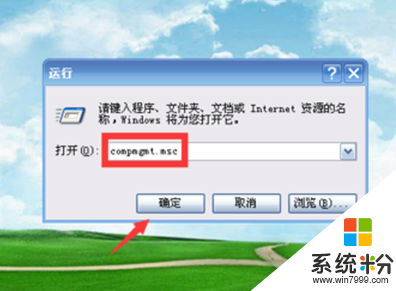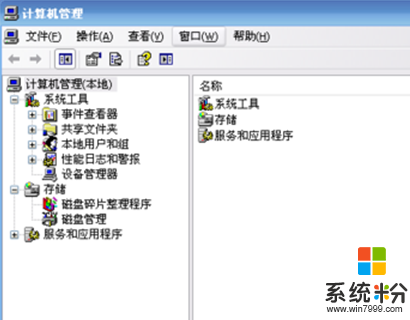xp系统计算机管理功能在哪,xp系统怎么使用计算机管理功能
发布时间:2016-03-07 11:24:11 浏览数:
xp系统计算机管理功能可以利用设备管理器、磁盘碎片整理程序、WMI控件等对电脑进行管理,那么xp系统计算机管理功能在哪。部分用户对于该功能的的位置以还不是很清楚,下面就跟大家分享几种打开门计算机管理功能的方法。
xp系统计算机管理功能设置方法:
方法一:
1、第一种方法是小编介绍方法当中最简单的。打开Windows XP系统,鼠标右键右键点击“我的电脑”,然后点击“管理”。
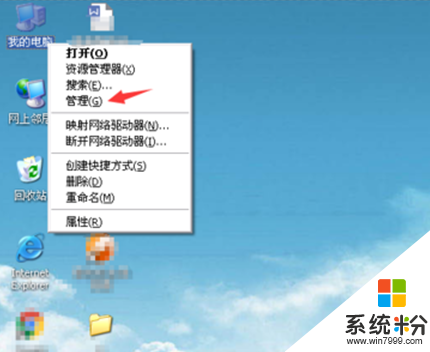
2、这样,“计算机管理”轻轻松松就被打开了。
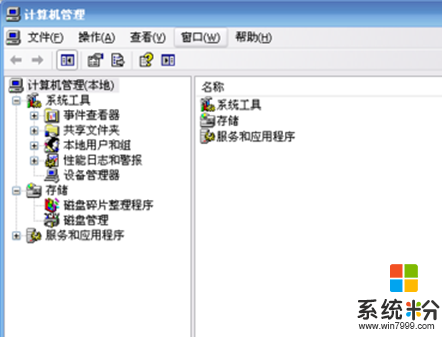
方法二:
1、第二种方法是利用控制面板打开。打开Windows XP系统中的“开始”,然后点击“控制面板”。
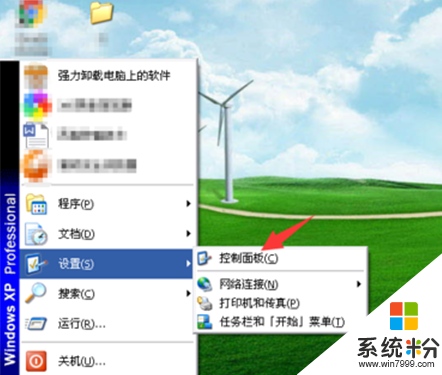
2、打开“控制面板”后,找到并点击【性能和维护】,然后找到下边的【管理工具】并点击进入。
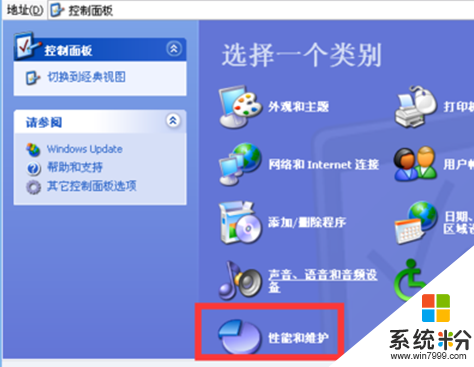
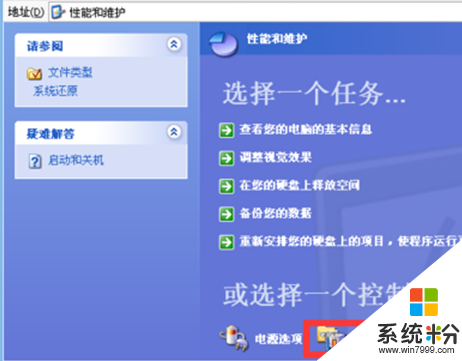
3、找到我们需要打开的“计算机管理”,然后鼠标双击进入即可打开“计算机管理”进行各项工作。
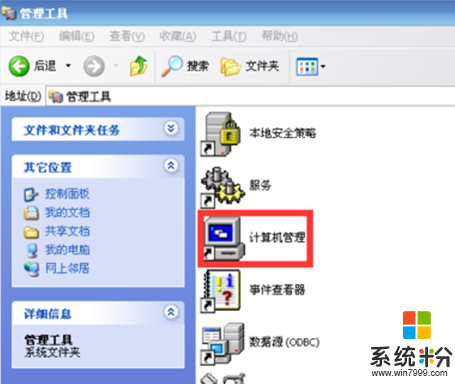
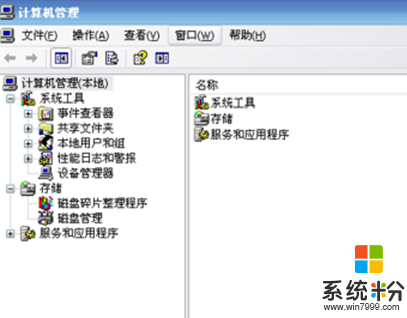
方法三:
1、第三种方法就是利用Windows XP系统命令运行。首先打开“开始”,然后点击【运行】。
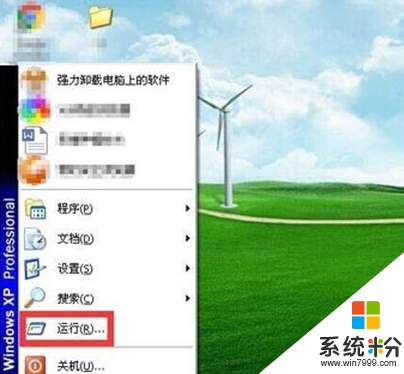
2、然后在运行的框内输入命令“compmgmt.msc”,点击“确定”就可以打开“计算机管理”了。